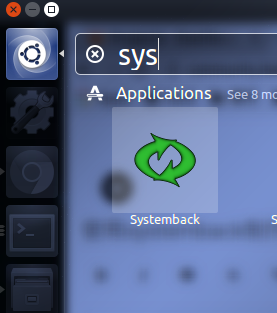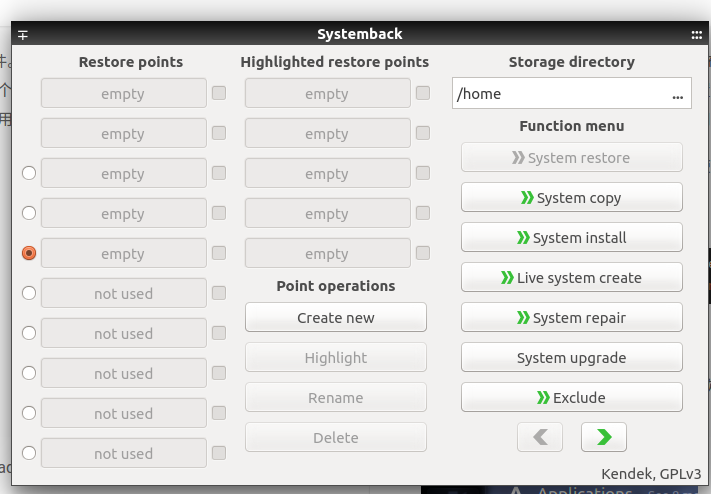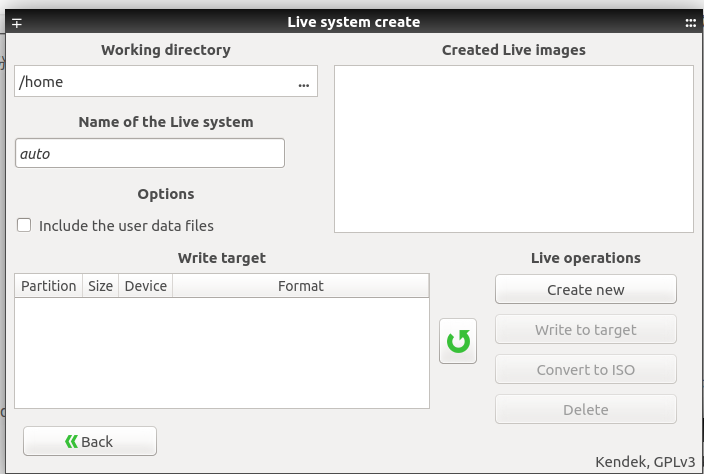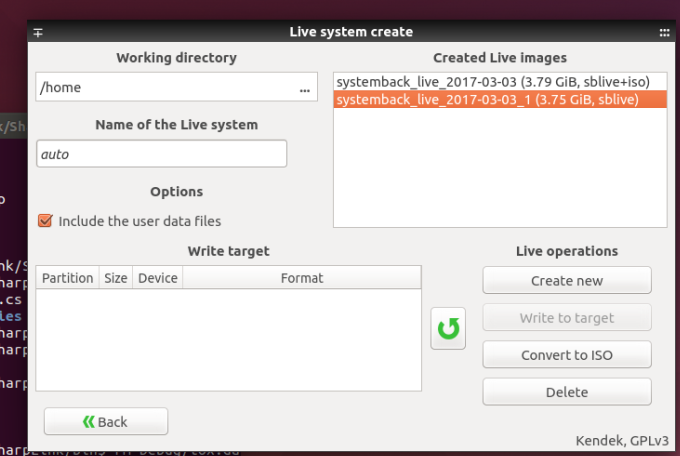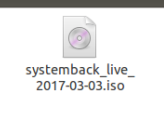把当前ubuntu系统做成镜像
原文地址:
Systemback是一个Ubuntu系统中用于发布自定义系统镜像和系统备份的软件。有时候我们对自己的Ubuntu做了很多设置,比如各种软件包,各种自定义的配置。我们想要在另一台电脑上也安装一个和我们一模一样的系统,这个时候就会用到这种方法了。这个方法不仅可以用于发布系统,也可以用来作为系统备份使用。
下面就具体介绍一下这个软件的安装和使用方法
安装
-
sudo add-apt-repository ppa:nemh/systemback
-
sudo apt- get update && sudo apt-get install systemback unionfs-fuse
使用方法
如果我们需要创建系统备份,点击Create new 就可以了。下面介绍一下自定义系统的iso文件如何制作。
- 点击右侧的Live system create按钮,出现界面如下图所示

- 勾选左侧的include the user data files,这样自己主文件夹内的文件都会被包含在系统镜像中。很多相关的程序的配置文件都是保存在主文件夹内的。Working Directory是设置工作目录,程序运行时产生的临时文件都会被保存在这里。所以一定要保证这里有足够的存储空间。
- 点击Create New按钮就开始创建了,等待创建完成。完成后界面如下图所示

右侧的列表中就是已经创建的备份。我已经创建了两个相关的备份,所以有两个在右侧显示。此时文件没有转换成iso格式,选中你要转换的备份,点击convert to ISO 就可以开始转换了。转换完成后,在你的工作目录下就能找到生成的iso文件。
这个文件就可以用来安装系统了。同时还可以作为live系统来使用。
以上为iso文件小于4g时可用,当iso大于4g时需要用另一种方式来convert to iso:
systemback是一个很好的备份还原软件。用它还可以生成自己的linux系统镜像文件。但是在使用时会发现当生成的sblive文件大于4G的时候是没有办法生成iso文件的。这是由于iso文件自身的限制,iso9600对于文件有限制,单个文件不能超过2G,总的iso文件不能超过4G。
但是我们经常见到的系统安装iso文件很多都是超过4G的。这是怎么回事呢。经过我的苦苦搜索终于找到了一点线索。对于大于4G的可以采用udf文件系统。下面就是具体的解决方法了。
- 解压 .sblive 文件:
-
mkdir sblive
-
tar -xf /home/systemback_live_2016- 04-27.sblive -C sblive
- 重命名 syslinux 至 isolinux:
-
mv sblive/syslinux/syslinux.cfg sblive/syslinux/isolinux.cfg
-
mv sblive/syslinux sblive/isolinux
- 安装 cdtools
-
aria2c -s 10 https://nchc.dl.sourceforge.net/project/cdrtools/alpha/cdrtools-3.02a07.tar.gz
-
tar -xzvf cdrtools -3.02a07.tar.gz
-
cd cdrtools -3.02
-
make
-
sudo make install
- 生成 ISO 文件:
/opt/schily/bin/mkisofs -iso-level 3 -r -V sblive -cache-inodes -J -l -b isolinux/isolinux.bin -no-emul-boot -boot-load-size 4 -boot-info-table -c isolinux/boot.cat -o sblive.iso sblive 这样就可以了,估计当文件大于4G的时候程序会自动采用udf文件系统,所以可以成功创建iso文件。
来源:oschina
链接:https://my.oschina.net/u/4263469/blog/3617925